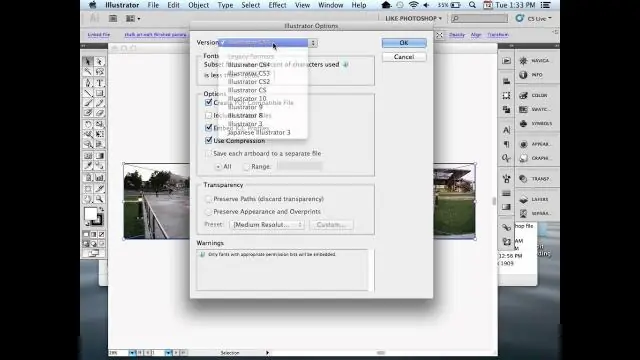
- Muallif Lynn Donovan [email protected].
- Public 2023-12-15 23:54.
- Oxirgi o'zgartirilgan 2025-01-22 17:45.
Adobe Illustrator CS6 dan qanday chop etish mumkin
- Fayl→ ni tanlang Chop etish .
- In Chop etish paydo bo'lgan dialog oynasida, agar u hali tanlanmagan bo'lsa, printerni tanlang.
- Agar PPD tanlanmagan bo'lsa, PPD (PostscriptPrinter Description) ochiladigan ro'yxatidan birini tanlang. PPD printer tavsifi faylidir.
- Boshqa variantlardan tanlang.
- ni bosing Chop etish tugmasini bosing chop etish sizning illyustratsiya .
Xuddi shunday, odamlar Adobe Illustrator-da qanday chop etishim mumkinligini so'rashadi.
Badiiy asar kompozitsiyasini chop eting
- Fayl > Chop etish-ni tanlang.
- Printer menyusidan printerni tanlang.
- Quyidagi artboard opsiyalaridan birini tanlang:
- Chop etish muloqot oynasining chap tomonidagi Chiqish ni tanlang va Mode Kompozitga o'rnatilganligiga ishonch hosil qiling.
- Qo‘shimcha chop etish imkoniyatlarini o‘rnating.
- Chop etish tugmasini bosing.
Ikkinchidan, Illustrator-da old va orqani qanday chop etasiz? Yorliqlarni bosing va " Chop etish Har ikki tomonda, "" Ikki tomonlama chop etish "yoki" Ikki tomonlama Chop etish " belgilash katakchasi, dialog oynasi yoki agar mavjud bo'lsa, ochiladigan menyu. Har bir printer uchun boshqa variant mavjud chop etish ikki tomondan; ba'zilarida bu imkoniyat yo'q.
Illustrator-da qanday qilib to'liq qon ketishni chop etishim mumkin?
Qon qo'shing
- Fayl > Chop etish-ni tanlang.
- Chop etish muloqot oynasining chap tomonidagi Belgilar va qon ketish ni tanlang.
- Quyidagilardan birini bajaring: Qon ketish belgilarining joylashishini belgilash uchun Yuqori, Chap, Pastki va O'ng uchun qiymatlarni kiriting. Barcha qiymatlarni bir xil qilish uchun havola belgisini bosing.
Illustrator-da qanday eksport qilaman?
Illustrator faylini eksport qiling
- Eksport qilmoqchi bo'lgan egri chiziqlar yoki ob'ektlarni tanlang.
- Eksport qilmoqchi bo'lgan ko'rinishda bosing.
- Fayl > Eksport > Illustrator-ni tanlang.
- Variantlar oynasida Active yoki Allgeometriyani eksport qilishni tanlang.
- O‘tish-ni bosing.
- Fayl nomini kiriting va joyni tanlang, so'ngra Saqlash tugmasini bosing.
Tavsiya:
Illustrator-da panjara chiziqlarini qanday chop qilasiz?

"Fayl" menyusiga o'ting, "ochish" tugmasini bosing va foydalanmoqchi bo'lgan to'r bilan rasmni tanlang. Keyin "Fayl" menyusiga o'ting va "Chop etish" ni tanlang. Ko'rsatilgan chop etish imkoniyatlari oynasida "Chop etish" tugmasini bosing
Outlook-da peyzajni qanday chop qilasiz?
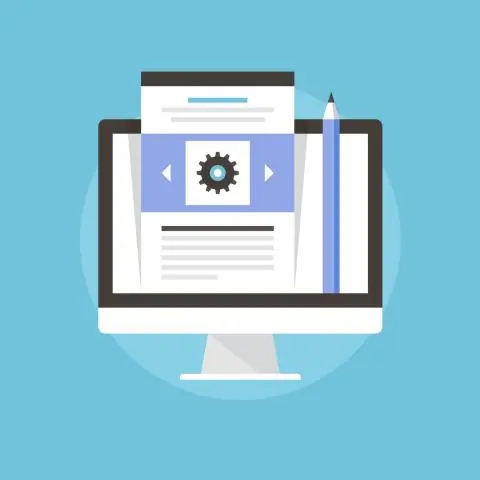
Outlook-da Fayl > Chop etish > DefineStyles > Tahrirlash-ga o'ting. "Qog'oz" yorlig'ini tanlang. "Yo'nalish" ostida o'zingizning afzalligingizni tanlang, Portret yoki Landshaft. Chop etish
Chop etish yorliqlarini qanday qilasiz?

Xuddi shu yorliqli sahifani o'rnating va chop eting. Mailings > Labels-ga o'ting. Variantlar-ni tanlang. Printer turi, Yorliq mahsulotlari va Mahsulot raqamini tanlang. OK ni tanlang. Etkazib berish manzili maydoniga manzil yoki boshqa ma'lumotlarni kiriting. Formatlashni o'zgartirish uchun matnni tanlang va keyin o'zgartirishlar kiritish uchun Shriftni tanlang
Brother printerida oxirgi chop etish ishimni qanday qilib qayta chop etishim mumkin?

PrinterFunction ostida “Vazifani birlashtirish” bandini tanlang.JobSpooling-da “Qayta chop etishdan foydalanish” katagiga belgi qo'ying. Oxirgi chop etish ishini qayta chop eting. (Faqat Windows foydalanuvchilari uchun) “Kengaytirilgan” yorlig‘ini, keyin esa “Boshqa chop etish opsiyasi”ni bosing. "Foydalanuvchini qayta chop etish" ni tanlang va "Qayta chop etishdan foydalanish" katagiga belgi qo'ying. OK tugmasini bosing. Hujjatni odatdagidek chop eting
Rangni qog'ozga qanday chop qilasiz?

Chop etish parametrlari yorlig'iga o'ting. Chiqish rangi uchun pastki qismga qarang. Agar siz rangli chop etishni istasangiz, ushbu menyudan Rang tanlanganligiga ishonch hosil qiling. OK tugmasini bosing
